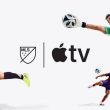Il est tentant de sauter directement dans la personnalisation d'un nouveau PC Windows 11 – Applications, fond d'écran, les œuvres. J'y suis allé. Il y a juste quelque chose à modifier une nouvelle machine qui donne l'impression que la vôtre. Mais avant le début du plaisir, je prends toujours le temps de verrouiller les paramètres de sécurité. C'est un petit effort qui est payant avec tranquillité d'esprit, en particulier avec tant de menaces en ligne qui se cachent là-bas. Après tout, rien ne tue l'excitation d'un nouveau PC plus rapidement que de rencontrer un virus ou une peur de la sécurité.
Voici les paramètres que je change chaque fois que j'obtiens un nouveau PC Windows 11 – et pourquoi ils comptent.
1. Installez un antivirus de confiance
L'une des premières choses que je fais sur n'importe quel nouveau PC Windows 11 est d'installer l'un des meilleurs programmes antivirus que je puisse me permettre. J'utilise ESET depuis des années et je suis satisfait de la façon dont il a gardé mon PC en sécurité. Cela m'a sauvé à plusieurs reprises de visiter des sites dangereux et de télécharger des fichiers dangereux, et j'aime la page bancaire et de navigation sûre où je peux faire mes affaires financières en toute sécurité. Ce ne sont que quelques raisons pour lesquelles je continue à l'utiliser après toutes ces années.
Je recommande toujours d'aller avec un antivirus de haut niveau, car les menaces peuvent provenir de toutes sortes d'endroits: pièces jointes de messagerie sommaires, pop-ups apparemment inoffensifs, même de fausses extensions de navigateur. Cela dit, aucun antivirus n'est parfait à tous points de vue. ESET peut parfois être un peu trop prudent, en signalant des applications ou des sites Web auxquels j'ai déjà confiance. Mais je préfère faire face à un faux positif que de laisser quelque chose de dangereux se glisser. Les options gratuites sont bien pour une protection minimale, mais je préfère la tranquillité d'esprit qui est livrée avec une option de haut niveau.
2. Éteignez la connexion sans mot de passe


Même si Windows vous encourage à configurer la connexion sans mot de passe – et je comprends pourquoi, c'est pratique – je le désactive toujours. Cela représente un risque de sécurité sérieux. Si quelqu'un gagne un accès physique à votre ordinateur, il peut accéder à vos fichiers. Même si vous vivez seul, vous pouvez emmener votre ordinateur portable dans un café ou en voyage, et s'il est volé, celui qui l'a pris aura un accès instantané à tout dessus. Il est plus sûr de prendre un moment pour créer un mot de passe fort. Vous pouvez même utiliser l'un des meilleurs gestionnaires de mots de passe pour vous aider à en créer un. Sur mon ordinateur portable Windows 11, j'utilise toujours le lecteur d'empreintes digitales pour les connexions rapides – mais seulement comme couche supplémentaire, pas la seule ligne de défense.
3. Révision des autorisations d'application


Après avoir terminé les deux options précédentes, je vérifie quelles applications ont accès à des choses comme mon emplacement, mon micro et mon appareil photo. Il n'est pas rare que les applications demandent plus d'autorisations qu'ils n'en ont besoin, donc la vérification des autorisations de l'application est toujours une bonne idée. L'examen des autorisations d'application peut être facile à ignorer jusqu'à ce que vous fouilliez dans les paramètres.
Sur un nouveau PC Windows 11, allez à Paramètres> Confidentialité et sécuritéfaites ensuite défiler vers le bas vers la section «Autorisations de l'application». De là, je peux gérer les applications accès à mon micro, mon emplacement, mon appareil photo et d'autres fonctionnalités sensibles. Si une application a accès et que je ne me souviens pas pourquoi, je l'éteint. À moins qu'il ne s'agisse d'une application comme Zoom ou Maps, il y a rarement une bonne raison pour qu'une application ait accès à vos données par défaut.
Cela ne prend que quelques minutes, mais cela vous donne un meilleur contrôle sur ce que les applications peuvent faire en arrière-plan et aident à limiter la collecte de données inutile. C'est l'une de ces modifications qui permet à votre PC de respecter un peu plus votre vie privée. Parfois, les développeurs demandent des autorisations au cas où ils ajouteront une fonctionnalité à l'application qui nécessite cette autorisation. Si vous l'avez déjà donné, votre expérience utilisateur ne sera pas interrompue. Une autre raison pourrait être qu'un outil tiers sur lequel s'appuie sur les besoins. Quoi qu'il en soit, cela vaut la peine de vérifier afin de ne pas donner accès sans même s'en rendre compte. Une fois que j'ai vu qu'une calculatrice nécessitait de connaître ma position. Euh, non merci.
4. désactiver les données de diagnostic optique


Que vous désactivez les données de diagnostic facultatives est un choix personnel. Pourtant, je l'ai éteint parce que je ne me sentais pas à l'aise de collecter mes habitudes de navigation, l'utilisation des applications et l'activité de l'appareil. Par défaut, votre PC envoie des informations de base sur votre système à Microsoft. Pourtant, il vous donne également la possibilité d'envoyer des données supplémentaires sur la façon dont vous utilisez les paramètres système, les applications et même les sites que vous visitez dans Edge. Je le désactive toujours, et si vous le faites aussi, vous pouvez accéder aux paramètres> Confidentialité et sécurité> Diagnostics et commentaires. Que vous le désactivez ou non, c'est un choix personnel, mais je le ferais.
5. Activer BitLocker (si disponible)


Si vous utilisez Windows 11 Pro, l'une des choses les plus intelligentes que vous puissiez faire est d'activer Bitlocker. Il s'agit d'un outil de chiffrement intégré qui protège l'intégralité du lecteur, ce qui signifie que si quelqu'un vole votre ordinateur portable, il ne peut pas simplement supprimer le disque dur et le brancher sur un autre PC pour afficher vos fichiers. Pour le trouver, allez à Paramètres> Confidentialité et sécuritépuis faites défiler vers le bas et regardez sous le Paramètres connexes section pour Cryptage de lecteur bitlocker. S'il est disponible, mais pas encore activé, cela vaut la peine d'être allumé. Assurez-vous simplement de sauvegarder votre clé de récupération dans un endroit sûr, car vous en aurez besoin si vous êtes jamais verrouillé. Même si perdre votre ordinateur portable est peu probable, cela ne prend qu'un moment inattendu. Je préfère passer quelques minutes à configurer le cryptage que de m'inquiéter que mes fichiers tombent entre les mauvaises mains.
Garder votre PC en sécurité


La plupart des utilisateurs ne pensent qu'à la sécurité que lorsque quelque chose ne va pas. Mais avec quelques changements simples lors de la configuration, vous pouvez éviter beaucoup de frustration – et des dommages potentiels – les dommages. Ce ne sont pas des changements que seul un ingénieur peut gérer; Même quelqu'un de nouveau à Windows peut les faire. Vous n'avez pas besoin d'être un expert en cybersécurité pour prendre le contrôle de votre vie privée. Qu'il s'agisse de réviser les applications qui ont accès à votre microphone ou de permettre à BitLocker de crypter vos données, le temps investi en vaut vraiment la peine. Il est facile de repousser ces paramètres pour plus tard, mais d'après mon expérience, le faire dès le début vous évite beaucoup de problèmes et réduit ce dont vous avez à vous soucier à long terme.